Obecnie WMV jest popularnym formatem wideo dla użytkowników systemu Windows. Jest kompatybilny z komputerem z systemem Windows, tabletami i innymi urządzeniami. Trzeba przyznać, że GIF to także główny format zdjęć, który jest wykorzystywany w różnych witrynach do streamingu online i smartfonach. Jeśli chcesz dalej edytować GIF pobrany online, może być konieczna konwersja GIF na WMV. W artykule przedstawiono kilka skutecznych konwerterów GIF na wideo w zależności od potrzeb.

GIF do WMV
Aiseesoft Konwerter plików GIF do WMV to zintegrowany i wszechstronny program, który umożliwia użytkownikom konwersję GIF do WMV za darmo. Jest w stanie przycinać lub scalać filmy lub GIF-y, obracać i odwracać pliki oraz dodawać do plików audio, napisy i znaki wodne. Zmień efekt audio i efekty wideo zgodnie z własnymi potrzebami. Dzięki intuicyjnemu i prostemu interfejsowi oraz podpowiedziom, bardzo wygodnie i łatwo jest konwertować GIF do WMV, edytować pliki i dostosowywać niektóre ustawienia. Ponadto oprogramowanie to zapewnia funkcję konwersji wsadowej.
Krok 1 Pobierz i zainstaluj program
Aiseesoft GIF to Video Converter jest kompatybilny zarówno z komputerami Mac, jak i Windows. Możesz pobrać i zainstalować program na swoim komputerze, a następnie uruchomić go na swoim komputerze.

Krok 2 Dodaj pliki GIF do programu
Wybierz „Dodaj plik” i możesz wybrać „Dodaj plik (i)” lub „Dodaj folder”. Możesz także załadować zestaw plików selektywnych, naciskając przycisk „Ctrl” podczas wybierania plików.
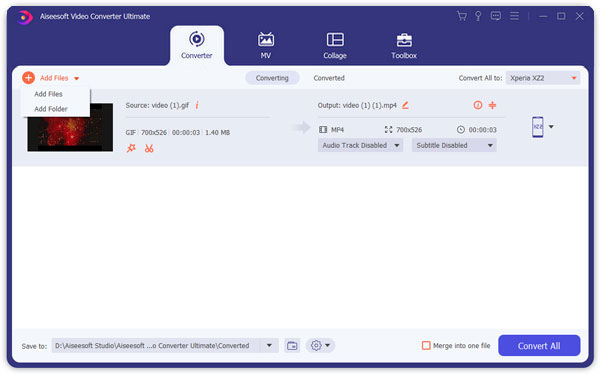
Krok 3 Wybierz WMV jako wynik
Przejrzyj menu rozwijane „Profil”, naciśnij odpowiednio „Ogólne wideo”, „WMV Windows Media Video”. Możesz także wybrać konwersję GIF na urządzenia kompatybilne z WMV.

Krok 4 Zmień ustawienia WMV
Naciśnij przycisk „Ustawienia”, a pojawi się okno „Ustawienia profilu”, w którym możesz dostosować kodek audio i kodek wideo do formatu WMV.
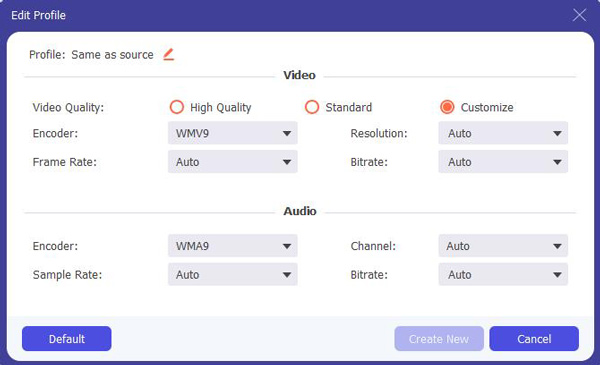
Krok 5 Ustaw miejsce docelowe dla wyjść
W dolnej części interfejsu znajduje się karta „Miejsce docelowe”. Wybierz, gdzie chcesz zapisać swoje pliki. Możesz otworzyć folder wyjściowy, klikając „Otwórz folder”.
Krok 6 Konwertuj GIF na WMV
Naciśnij przycisk „Konwertuj”, aby przekonwertować GIF na WMV. Jeśli połączysz wszystkie pliki GIF dla jednego pliku WMV, możesz wybrać „Scal w jeden plik”.
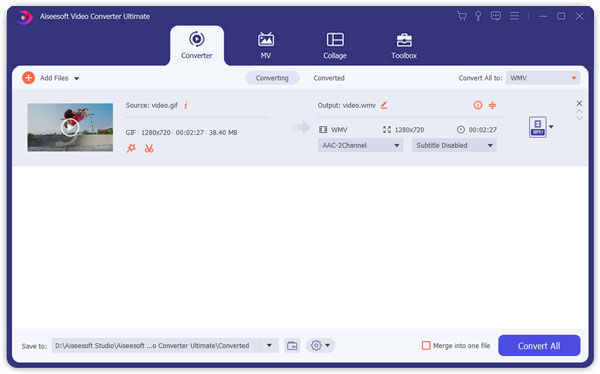
Oto więcej alternatyw na rynku, aby zmienić animowany GIF na WMV. W poniższej treści znajdziesz 3 skuteczne i wydajne konwertery GIF na WMV.
Edytor wideo Filmora to świetny konwerter plików GIF na WMV kompatybilny z systemami Windows i Mac OS X. Pozwala także użytkownikom edytować zaimportowane pliki, dodając tekst, tytuły i ścieżki dźwiękowe, przycinając pliki lub scalając je w jeden, a także odpowiednio dostosowując ustawienia, takie jak szybkość klatek, Kb / s i ustawienia audio. Ponadto konwerter GIF na WMV działa dobrze bez połączenia z Internetem.
Kroki dotyczące konwersji z GIF na WMV są następujące.
Krok 1 Pobierz i zainstaluj program na swoim komputerze. Uruchom to.
Krok 2 Przejdź do interfejsu
Jak widać, istnieją dla nas dwie opcje. Jednym z nich jest „EASY MODE”, drugim jest „FULL FEATURE MODE”. Pierwszy tryb byłby wystarczający, jeśli po prostu chcesz mieć program w wersji próbnej. W przeciwnym razie możesz się zarejestrować, aby uzyskać licencję na życie dla programu.
Krok 3 Dodaj pliki GIF do programu
Kliknij „Dodaj pliki multimedialne” lub przeciągnij i upuść pliki, aby zaimportować żądane pliki do list programów.
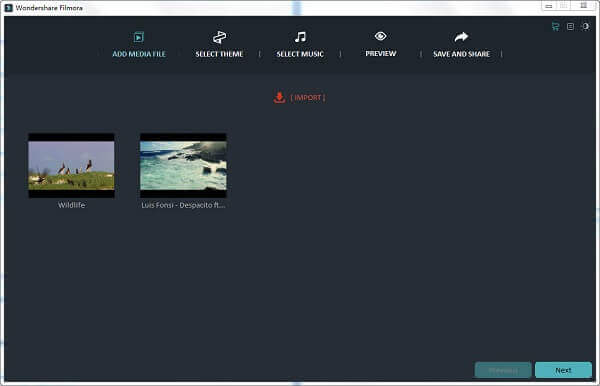
Krok 4 Wybierz WMV jako format wyjściowy
Wejdź na stronę „Zapisz i udostępnij”. W lewej kolumnie kliknij „WMV”, aby przygotować się do konwersji z GIF na WMV.
Krok 5 Konwertuj obrazy GIF na filmy WMV.
Możesz wpisać nazwę swoich plików wyjściowych, ustawić miejsce docelowe zapisu danych wyjściowych lub dostosować niektóre ustawienia. Kliknij „Eksportuj”, a następnie przetwarzanie konwersji zostanie wykonane za kilka minut.
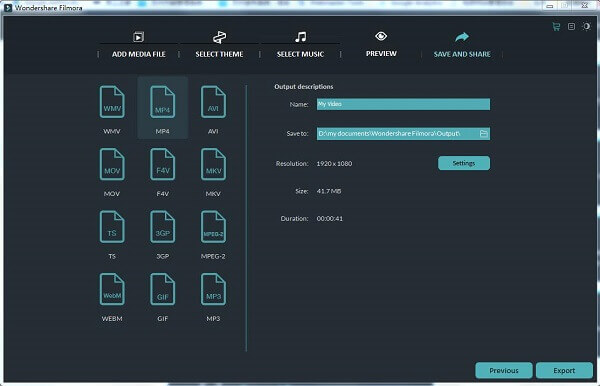
Konwersja plików został uznany za jego prostotę. Mimo to jest bardzo skuteczny i potężny, jeśli chodzi o konwersję GIF do WMV. To darmowa strona internetowa oferująca funkcje konwersji między dowolnymi formatami. Oprócz konwersji możesz nawet wybrać jakość i rozmiar plików wyjściowych.
Oto kroki dotyczące konwersji z GIF na WMV.
Krok 1 Dodaj pliki. Po prostu kliknij „Wybierz plik”, a następnie przejdź do plików, które chcesz przekonwertować z GIF na WMV.
Krok 2 Wybierz „Windows Media Video” jako format docelowy.
Krok 3 Wybierz jakość swoich plików wyjściowych. Im wyższa jakość, tym dłużej trwa przetwarzanie konwersji.
Krok 4 Dostosuj rozmiar eksportowanych plików.
Krok 5 Konwertuj GIF na WMV, po prostu naciskając „Konwertuj”.
Uwaga: Przetwarzanie konwersji byłoby trochę czasochłonne.
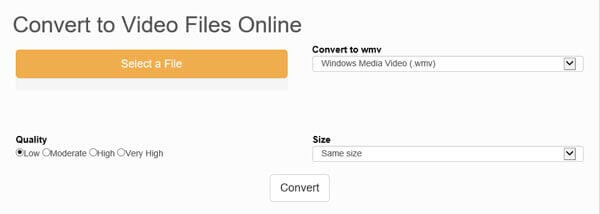
Format Factory zyskał sławę dzięki swojej chudości, wygodzie i skuteczności wykonywania zadań konwersji. Prawie wszystkie typy plików wideo, audio i obrazów są kompatybilne z tym oprogramowaniem. Obsługuje również konwersję wsadową. Dzięki tym zaletom Format Factory byłby idealnym konwerterem GIF na WMV. Interfejs jest bardzo intuicyjny i prosty, nie mówiąc już o tym, że możesz zmieniać jego wygląd za pomocą różnych skórek.
Instrukcje zostaną przedstawione w następującym tekście.
Krok 1 Pobierz i zainstaluj program. Następnie uruchom go.
Krok 2 Wybierz WMV jako format wyjściowy
Kliknij „Wszystko do MKV”. Po wykonaniu tej czynności MKV będzie formatem docelowym eksportowanych plików.
Krok 3 Dodaj pliki GIF do programu.
Kliknij „Dodaj plik” lub przeciągnij i upuść pliki do programu, aby mieć żądane pliki na liście.
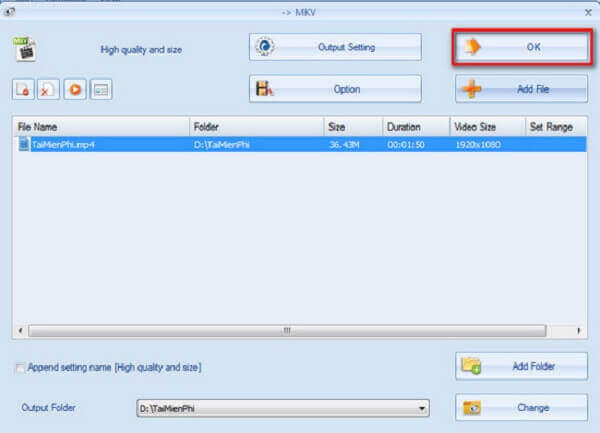
Krok 4 Zmień niektóre ustawienia i ustaw cel
Przed przekonwertowaniem formatów plików z GIF na WMV możesz dostosować niektóre ustawienia wyjściowe i ustawić preferowany folder dla eksportowanych plików. Jeśli nie masz zamiaru żadnego z nich, naciśnij „OK”, aby przejść do następnego ruchu.
Krok 5 Rozpocznij konwersję GIF do WMV
Kliknij przycisk „Start” na pasku narzędzi, a następnie pliki GIF zostaną przekonwertowane na pliki WMV.
W tym artykule przedstawiono 4 najlepsze konwertery GIF na WMV. Te konwertery są zalecane ze względu na ich prostotę i skuteczność. Tylko wtedy, gdy masz te programy w fazie próbnej, możesz zrozumieć ich doskonałość w konwersji GIF na WMV.